Comment créer un site Web multilingue avec Drupal 9
Publié: 2022-06-21C'est un fait. Vous ne pouvez pas devenir mondial sans vous concentrer sur la localisation. Oui, cela ressemble à un paradoxe, mais cela a du sens du point de vue de l'utilisateur. De nombreuses organisations profitent des avantages des expériences Web multilingues pour se connecter avec leurs clients à travers le monde. Et c'est presque une obligation de nos jours. Non seulement les sites Web multilingues vous permettent d'atteindre plus efficacement de nouveaux publics cibles, mais ils ajoutent de la crédibilité à votre marque, offrent une familiarité aux visiteurs et rendent les utilisateurs plus susceptibles de devenir des clients.
Dans une récente étude menée sur une liste des 150 plus grandes marques mondiales dans tous les secteurs, Wikipedia, Google, Nestlé, Airbnb et Adobe sont apparues comme les 5 premières marques ayant obtenu les meilleurs résultats en termes de support multilingue, de localisation et d'expérience utilisateur globale. Si vous envisagez de localiser votre marque au fur et à mesure que vous vous mondialisez, Drupal est un excellent CMS à opter en raison de sa prise en charge fantastique des sites Web multilingues. Dans cet article, nous décrirons le fonctionnement de la fonctionnalité multilingue de Drupal 9 et comment les éditeurs de contenu ou les équipes de contenu peuvent utiliser cette fonctionnalité.
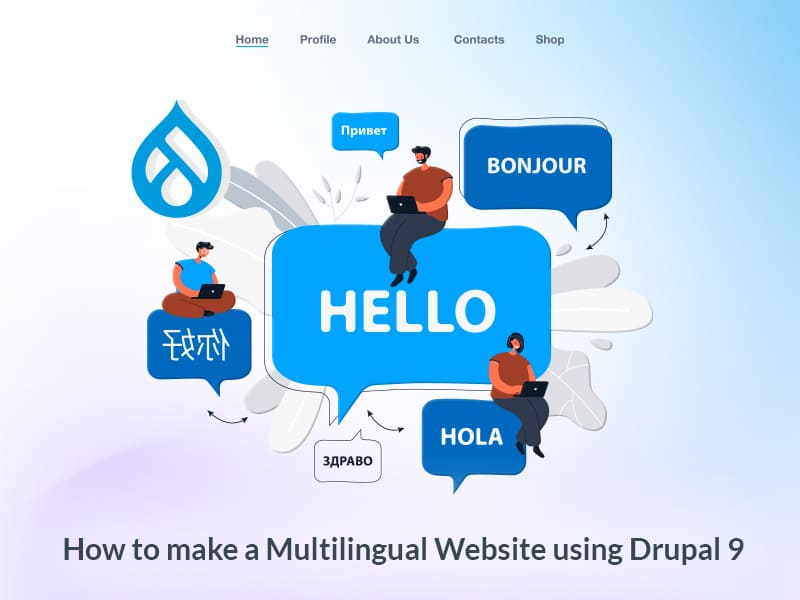
Modules d'assistance multilingues
Comme je l'ai mentionné précédemment, Drupal 9 facilite la création de sites multilingues. Il propose 4 modules de support multilingues déjà intégrés au cœur. Tout ce que vous avez à faire est de les activer. Dans votre vue administrateur, allez dans Étendre , sélectionnez les 4 modules sous Multilingue et cliquez sur Installer .
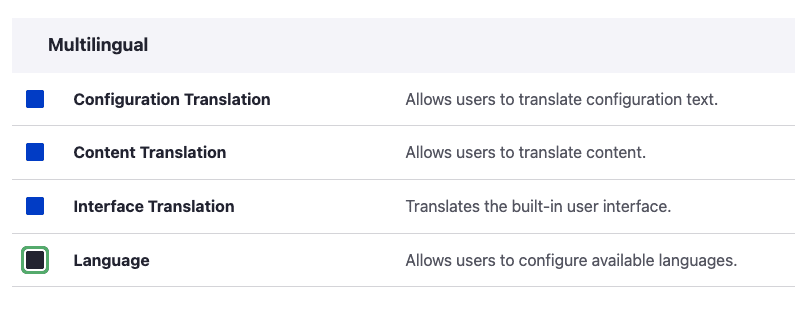
- Module de traduction de configuration - Celui-ci n'est pas visible pour les utilisateurs finaux mais particulièrement utile pour les constructeurs de sites. Il traduit le texte de configuration comme les noms de vues,
- Module de traduction de contenu - Permet de traduire des entités et des types de contenu tels que des blocs, des commentaires, des termes de taxonomie, des liens de menu personnalisés, etc.
- Module de traduction d'interface - Aide à traduire les éléments de l'interface utilisateur tels que l'accueil, les formulaires, le titre, le corps, la description, etc.
- Module de langue - La vraie magie se produit ici. C'est ici que vous pouvez choisir parmi toute une gamme de langues (> 100) et l'ajouter à votre configuration.
Vous pouvez ensuite configurer davantage ces modules pour les activer pour tous ou uniquement pour un ensemble sélectionné de types de contenu, d'entités, de configurations ou d'éléments d'interface.
Pour plus de détails sur chacun de ces modules, assurez-vous de lire cet article.
Implémentation de la fonctionnalité multilingue
Une fois que vous avez activé ces 4 modules, passons directement à leur configuration.
Étape 1 : Ajouter une langue (ou plusieurs langues)
Dans votre interface d'administration Drupal 9, accédez à Configuration -> Régional et langue -> Langues . Une fois sur la page Langues, cliquez sur le bouton + Ajouter une langue
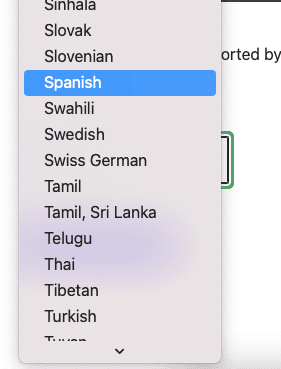
J'ai choisi l'espagnol comme langue et je l'ai ajouté à la liste des langues.
Une fois ajouté, vous pouvez le sélectionner comme langue par défaut ou avoir l'anglais par défaut.
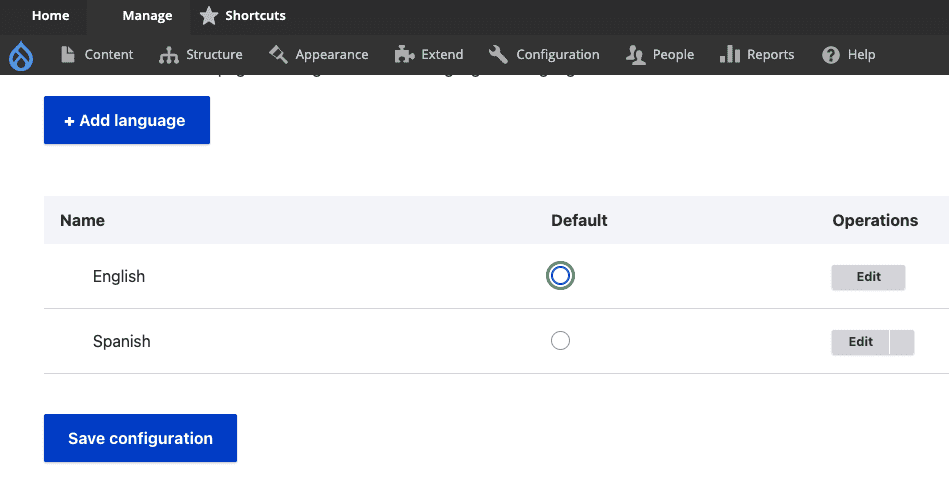
Ajout d'une langue
Étape 2 : Mettre à jour les traductions
Cliquez maintenant sur la partie droite du bouton Modifier et vous obtiendrez deux options sous forme de liste déroulante - Supprimer et Traduire. Lorsque vous sélectionnez Traduire, votre site Drupal est mis à jour avec toutes les traductions d'interface et de configuration pour cette langue à partir de localize.drupal.org. Ici, des milliers de contributeurs Drupal aident à traduire les chaînes d'interface et de configuration dans les langues régionales.
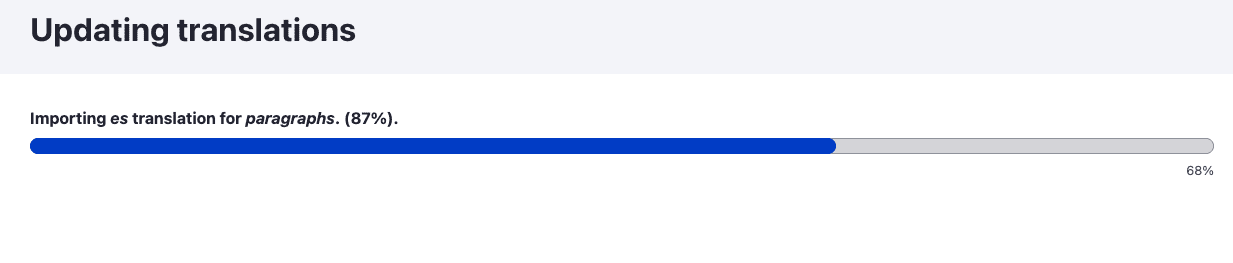
Importation de traductions
Étape 3 : Sélecteur de langue
Vous pouvez ajouter un bloc de changement de langue à n'importe quelle région de votre page afin que l'utilisateur puisse basculer entre ses langues préférées.
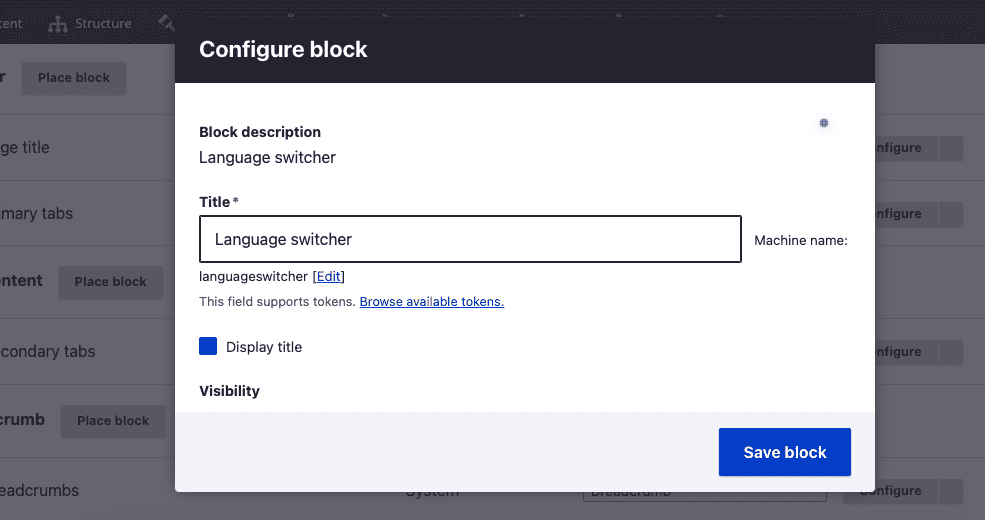
Ajout d'un bloc Language Switcher

Étape 4 : Ajouter des traductions aux types de contenu et aux entités
Vous pouvez avoir des traductions pour tous vos types de contenu et entités ou vous pouvez sélectionner ceux selon vos besoins.
Pour cela, sur votre écran d'administration allez dans Configuration -> Régional et langue -> Langue et traduction du contenu
J'ai sélectionné des paramètres de langue personnalisés pour le contenu, la redirection et l'alias d'URL. Sous Contenu, je n'aurai que des traductions pour mon type de contenu "Page publicitaire" (comme indiqué ci-dessous). Tous mes champs sous le type de contenu "Page d'annonce" sont sélectionnés pour être traduits.

Nous sommes maintenant prêts à ajouter du contenu traduit aux types de contenu requis.
Traduire le contenu
Maintenant que vous savez comment activer et configurer les modules multilingues dans Drupal 9, passons à l'apprentissage de la traduction du contenu. Regardons un processus super simple en 3 étapes sur la façon dont les équipes de contenu peuvent tirer parti de cette fonctionnalité pour ajouter leur contenu traduit. Si vous souhaitez en savoir plus sur la migration de contenu multilingue de CSV vers Drupal, consultez cet article.
Étape 1 : Créer une nouvelle page ou modifier une page existante
Comme j'avais choisi d'avoir des traductions pour tous les types de contenu de ma page d'annonce, j'ai créé une page de test sous ce type de contenu. Vous verrez maintenant qu'en plus des onglets habituels Afficher, Modifier, Supprimer et Révisions, j'ai également un nouvel onglet Traduire .
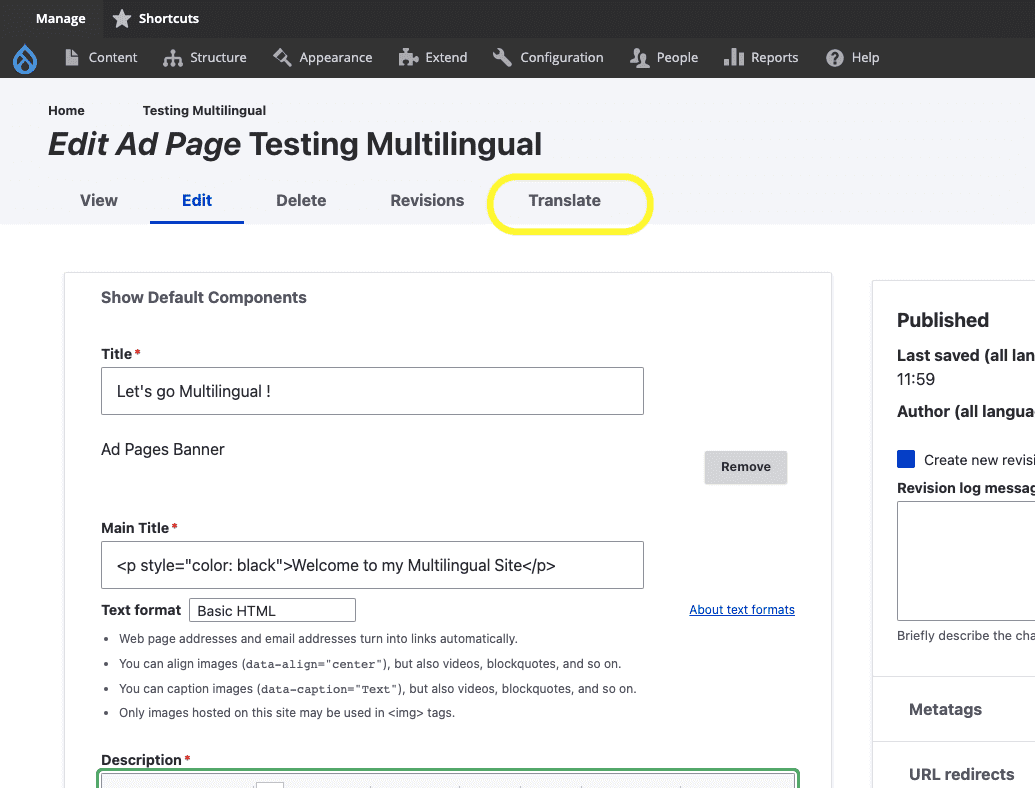
Étape 2 : Sélectionnez la langue
En cliquant sur l'onglet Traduire, vous pourrez voir toutes vos langues répertoriées (voir ci-dessous). Notez que la langue espagnole que nous avons ajoutée n'a pas encore de traduction. Cliquez maintenant sur Ajouter pour créer une page de traduction en espagnol.
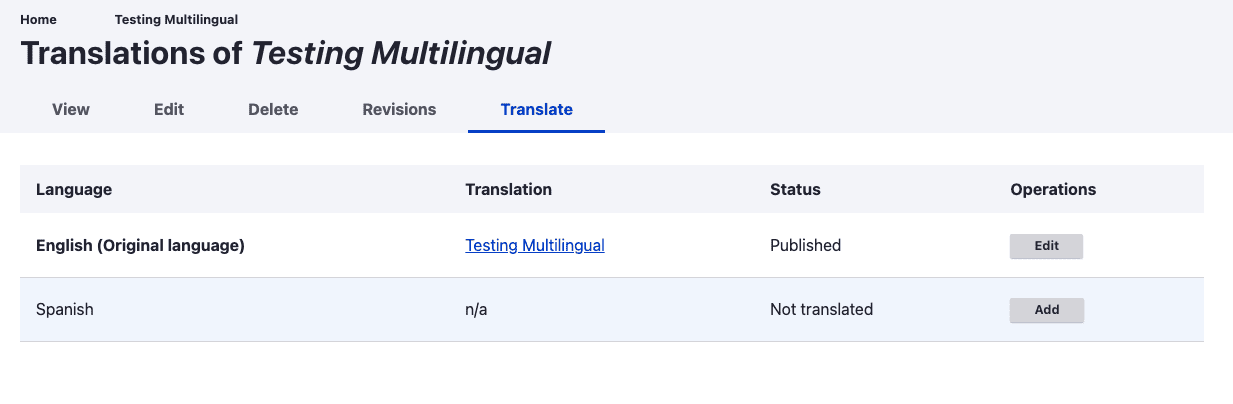
Étape 3 : Ajoutez le contenu traduit dans le champ correspondant
Remarquez comment tous vos champs et éléments de votre interface d'administration se sont traduits en espagnol (voir ci-dessous). Tout ce que vous avez à faire est d'ajouter votre contenu traduit selon vos besoins !
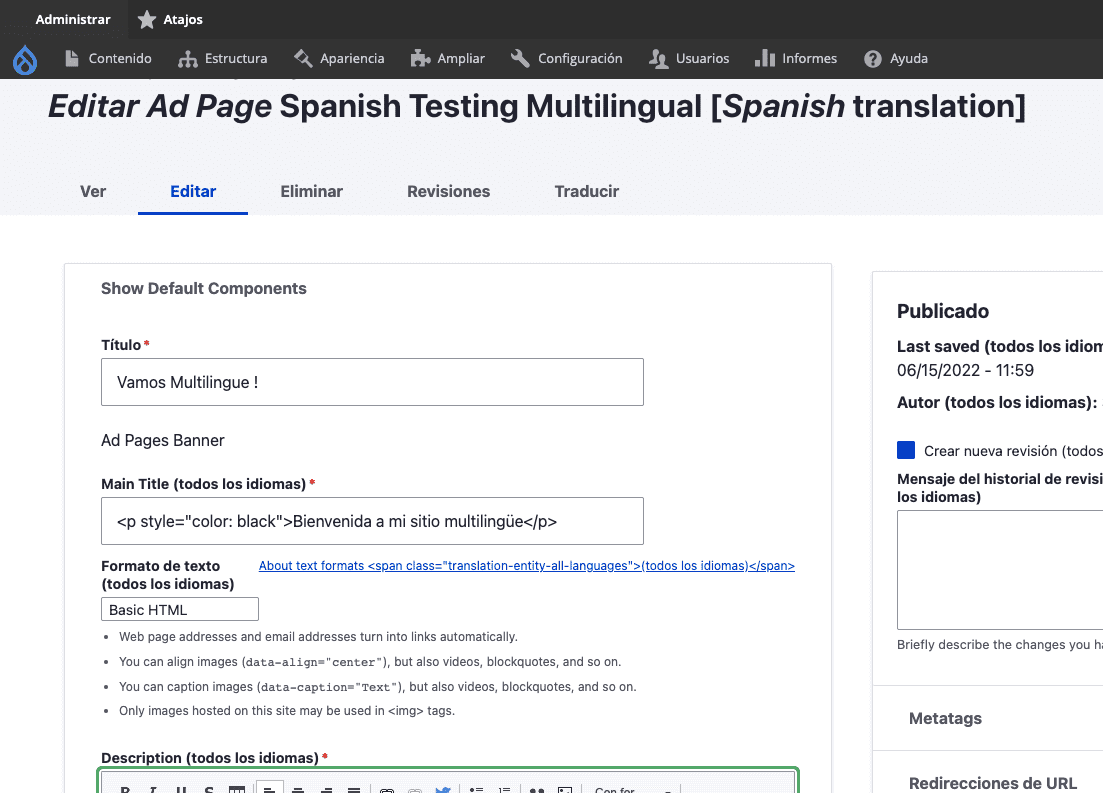
Étape 4 : Enregistrez et révisez !
Nous y sommes presque! Après avoir ajouté tout votre contenu traduit, n'oubliez pas de sauvegarder votre traduction ! :)

Et voici à quoi ressemblera votre page Web multilingue.

Version espagnole
Vous remarquerez que l'URL générée pour la version traduite (ici l'espagnol) contiendra un préfixe de langue (ici : es).
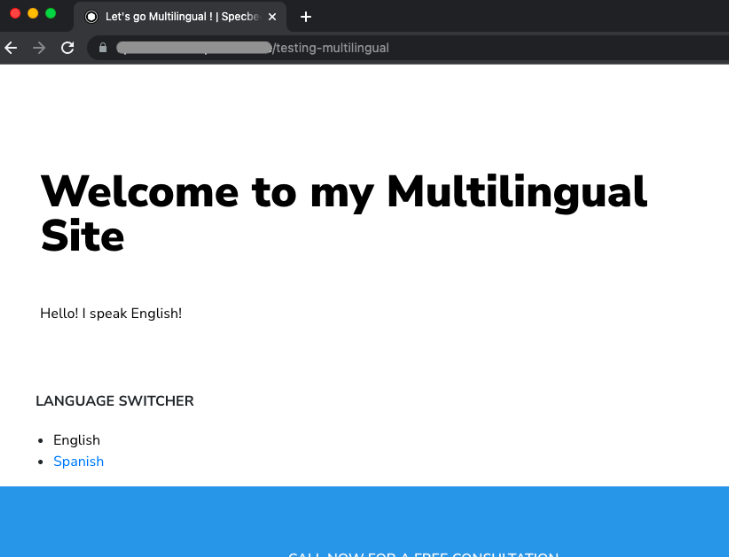
Version anglaise
L'un de nos récents projets multilingues sur Drupal 9 était pour SEMI. SEMI est une association industrielle mondiale qui relie plus de 1,3 million de professionnels et 2 500 membres dans le monde entier par le biais de ses programmes, initiatives, études de marché et plaidoyer. Les membres de SEMI sont responsables de l'innovation et des avancées dans la chaîne d'approvisionnement de la fabrication et de la conception de produits électroniques. Avec 8 bureaux régionaux situés dans le monde entier, il était impératif pour eux d'avoir une configuration multilingue pour permettre la concentration et la personnalisation. Découvrez comment nous les avons aidés à créer une expérience multisite et multilingue cohérente avec Drupal 9.

https://www.semi.org/region-selector
Dernières pensées
Avez-vous vu à quel point il était facile de créer un site Web multilingue dans Drupal 9 ? Si vous recherchez une assistance au développement Drupal pour créer votre prochain site Web multilingue afin d'atteindre un public cible plus large, n'hésitez pas à nous contacter.
